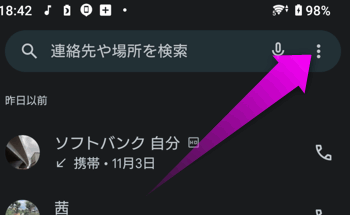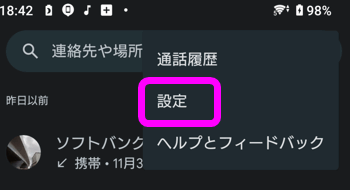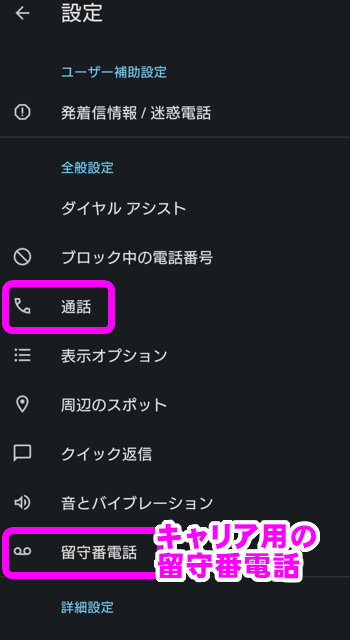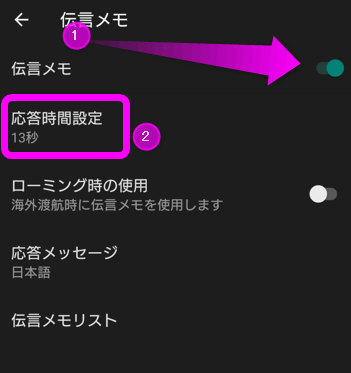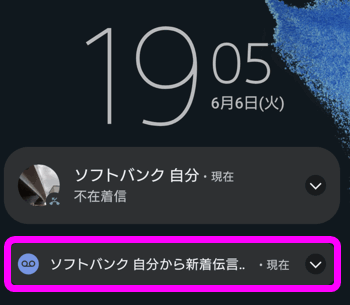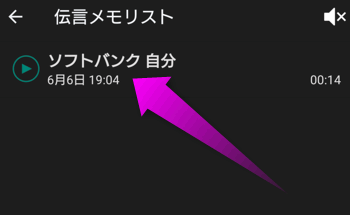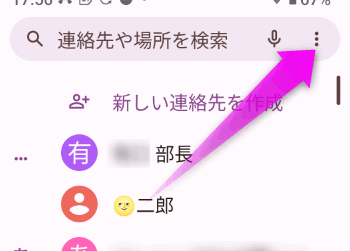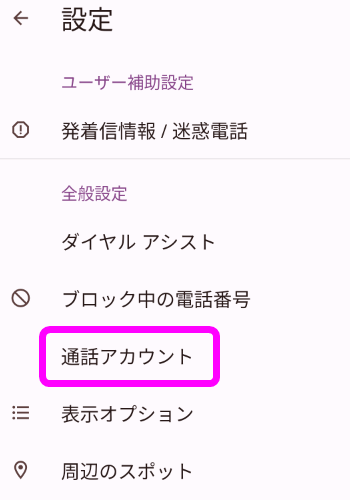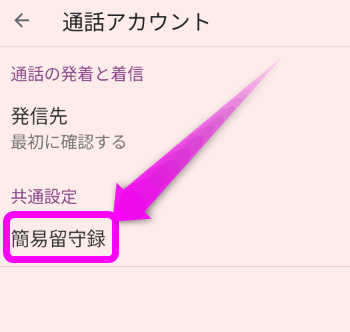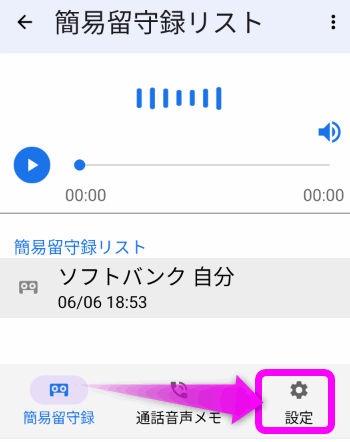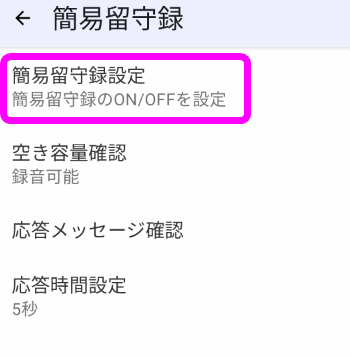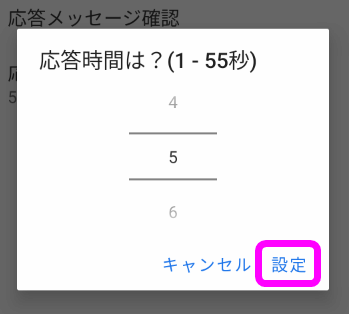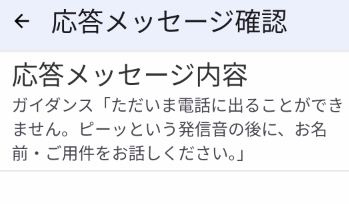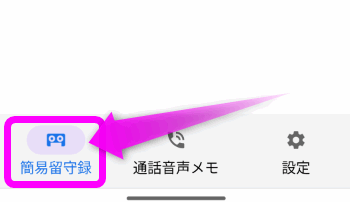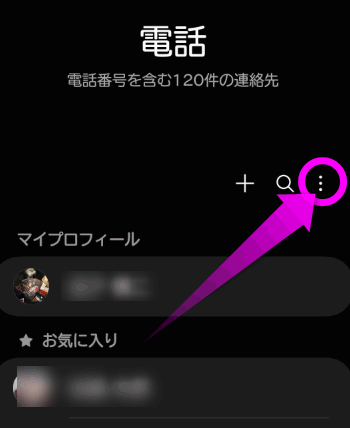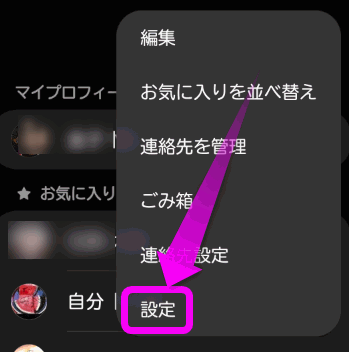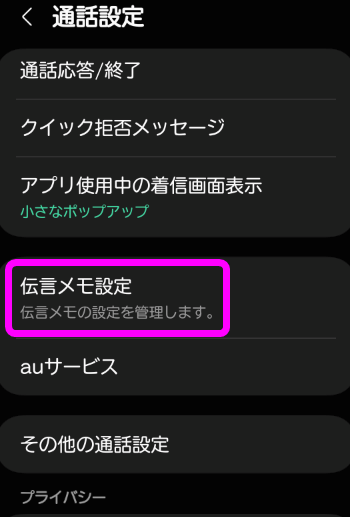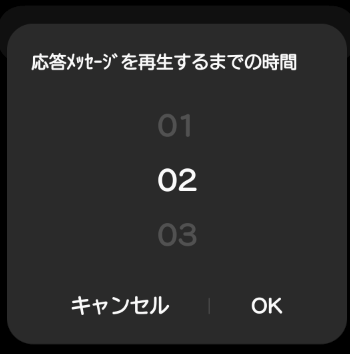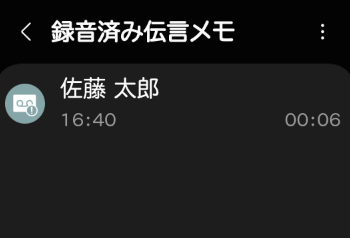アンドロイドで留守番電話を設定する
最終更新日 2023-06-12 19:03
アンドロイドでは標準で留守番電話を使うことが出来ます。確認したところ、日本のメーカーであればほぼ使うことが出来ました。
今回はスマホで留守番電話を設定する方法を紹介します。
Sponsored Link
目次
アンドロイドの留守番電話の使い方
私がためしたところ、日本でよく売れている「Xperia」「AQUOS」「Galaxy」は使えます。ただし、機種によってやり方がちがいます。
それぞれのメーカーごとにやり方を紹介します。
Xperiaの留守番電話
まずはXperiaの留守番電話の設定の仕方。
 「電話」アプリを開きます。
「電話」アプリを開きます。
ちなみに「留守番電話」は、キャリア(ドコモ、au、ソフトバンク)の留守番電話を利用する機能です。
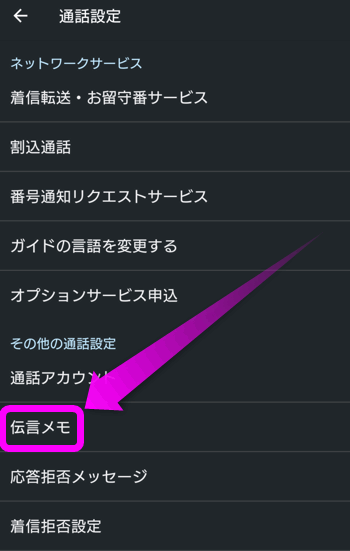 どうやらアンドロイドでは留守番電話のことを「伝言メモ」と呼ぶようです。「伝言メモ」をタップ。
どうやらアンドロイドでは留守番電話のことを「伝言メモ」と呼ぶようです。「伝言メモ」をタップ。
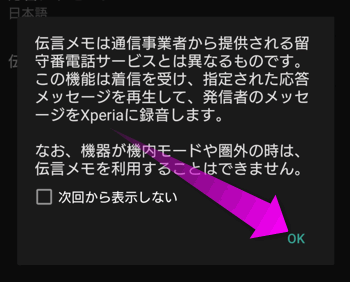 最初だけこのような警告が表示されます。キャリアの留守番電話サービスではなく、スマホ本体に保存する留守番電話ですよ、ということを言っています。
最初だけこのような警告が表示されます。キャリアの留守番電話サービスではなく、スマホ本体に保存する留守番電話ですよ、ということを言っています。
「次回から表示しない」をチェックし、「OK」をタップ。
続いて②の「応答時間設定」をタップ。
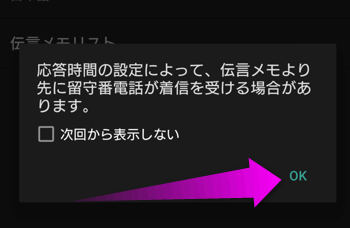 キャリア用の留守番電話を同時に使うと、場合によっては影響を受けるよ、という意味の警告が表示されるので、「OK」をタップします。
キャリア用の留守番電話を同時に使うと、場合によっては影響を受けるよ、という意味の警告が表示されるので、「OK」をタップします。
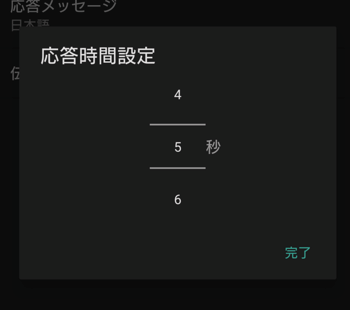 すぐに留守番電話に切り替えたい場合は、「応答時間」を短くしておきます。
すぐに留守番電話に切り替えたい場合は、「応答時間」を短くしておきます。
決まったら「完了」をタップ。
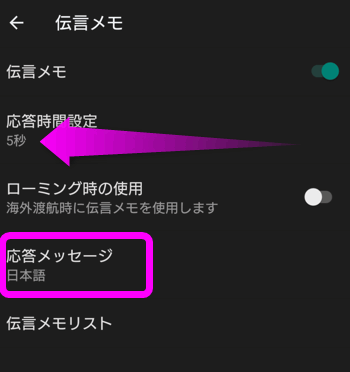 これで5秒間呼び出したあと、自動的に留守番電話(伝言メモ)へのアナウンスが相手に流れます。
これで5秒間呼び出したあと、自動的に留守番電話(伝言メモ)へのアナウンスが相手に流れます。
このときのアナウンスは「応答メッセージ」で見ることが出来ます。
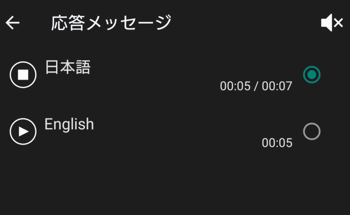 日本語メッセージと英語版が用意されています。再生ボタンをタップするとアナウンスが流れます。
日本語メッセージと英語版が用意されています。再生ボタンをタップするとアナウンスが流れます。
実際に電話を受けると
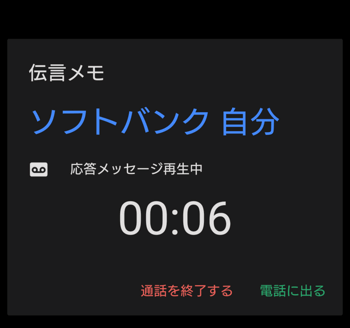 実際に電話がかかってくると、設定した時間呼び出し音がなり、自動的に留守番電話モードになります。
実際に電話がかかってくると、設定した時間呼び出し音がなり、自動的に留守番電話モードになります。
留守番電話中は相手の音声が聞こえるので、「電話に出る」をタップして通話することも可能です。
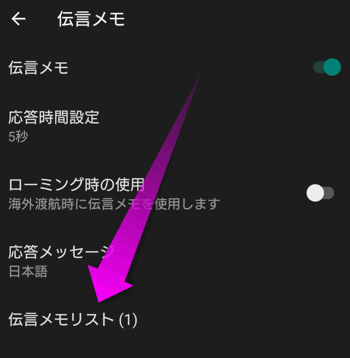 Xperiaで留守電を聞く場合は、先程の「伝言メモ」を開いて、「伝言メモリスト」をタップすると・・・
Xperiaで留守電を聞く場合は、先程の「伝言メモ」を開いて、「伝言メモリスト」をタップすると・・・
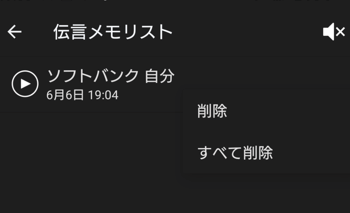 削除した場合は、削除したい録音のリストをタップし続けると、「削除」「すべて削除」が表示されるのですきな方をタップするだけ。
削除した場合は、削除したい録音のリストをタップし続けると、「削除」「すべて削除」が表示されるのですきな方をタップするだけ。
AQUOSの留守番電話
 AQUOSの電話アプリを開きます。
AQUOSの電話アプリを開きます。
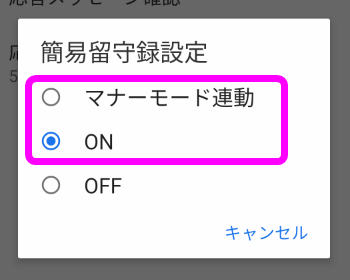 「ON」もしくはマナーモードに連動した場合は、「マナーモード連動」にチェックを入れます。
「ON」もしくはマナーモードに連動した場合は、「マナーモード連動」にチェックを入れます。
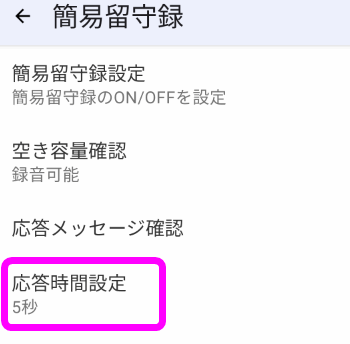 次は呼び出し音を鳴る時間を設定します。「応答時間」をタップ。
次は呼び出し音を鳴る時間を設定します。「応答時間」をタップ。
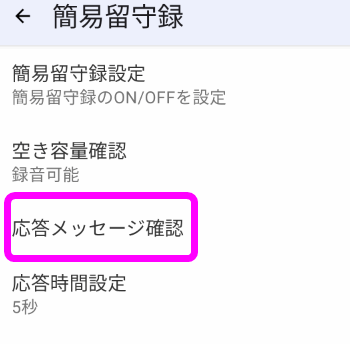 これで完了ですが、相手に流れるガイダンスを見てみます。「応答メッセージの確認」をタップします。
これで完了ですが、相手に流れるガイダンスを見てみます。「応答メッセージの確認」をタップします。
留守電を聴くには
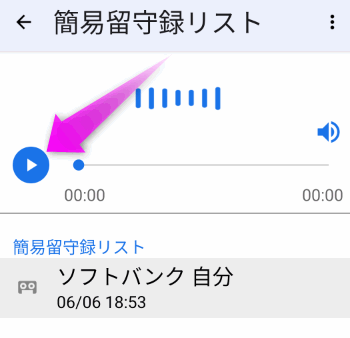 再生ボタンをタップすると録音された留守電がスピーカーから流れます。
再生ボタンをタップすると録音された留守電がスピーカーから流れます。
Galaxyの留守番電話
つづいてGalaxyの留守番電話の設定の仕方。Galaxyは独自の設定画面なので注意。
 電話アプリを立ち上げます。
電話アプリを立ち上げます。
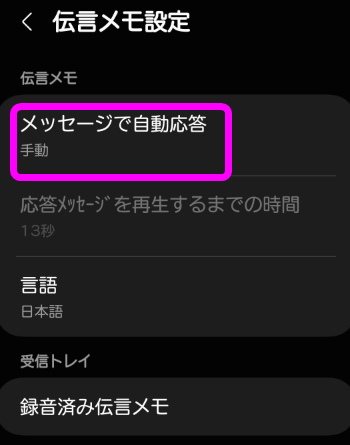 ここで「メッセージで自動応答」をタップします。
ここで「メッセージで自動応答」をタップします。
ここの「メッセージ」とは、ショートメール(SMS)のメッセージではなく、音声ガイダンスのことです。
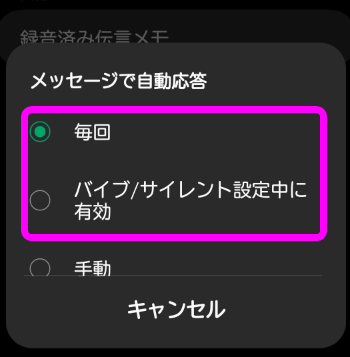 留守電をオンにする(毎回)か、マナーモード(バイブ/サイレント)のみにするか決めます。
留守電をオンにする(毎回)か、マナーモード(バイブ/サイレント)のみにするか決めます。
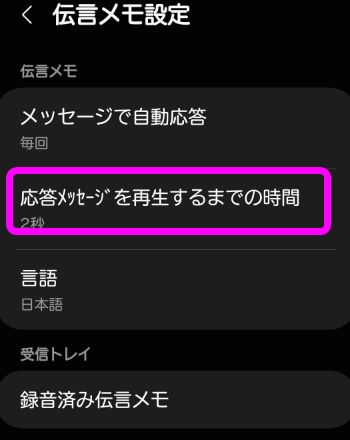 続いて呼び出し音を何秒間鳴らすか、を決めます。
続いて呼び出し音を何秒間鳴らすか、を決めます。
「応答メッセージを再生するまでの時間」をタップ。
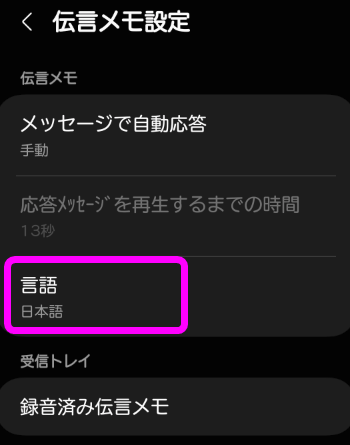 相手に聞こえる音声ガイダンスを確認するには、「言語」をタップします。
相手に聞こえる音声ガイダンスを確認するには、「言語」をタップします。
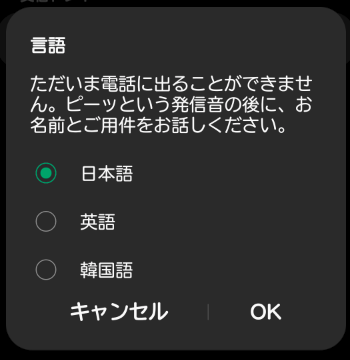 日本語が選択されていることを確認します。
日本語が選択されていることを確認します。
ここに表示されているセリフが相手に聞こえてから留守録が開始されます。
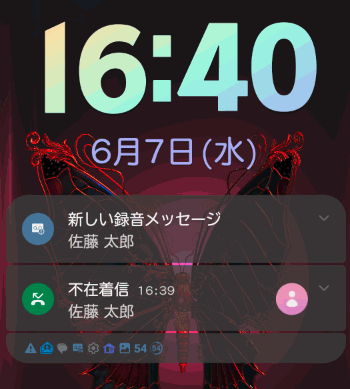 留守番電話が録音されると、ロック画面にこんな感じに「新しい録音メッセージ」と通知されます。
留守番電話が録音されると、ロック画面にこんな感じに「新しい録音メッセージ」と通知されます。
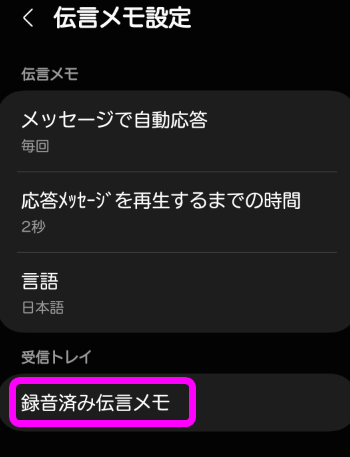 Galaxyで留守番電話を聴くには、先程の画面の一番下にある「録音済み伝言メモ」をタップ。
Galaxyで留守番電話を聴くには、先程の画面の一番下にある「録音済み伝言メモ」をタップ。
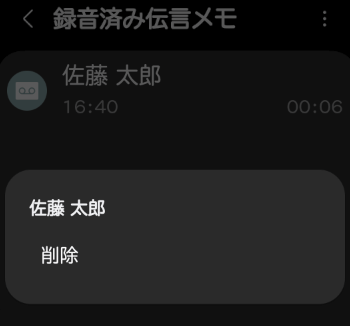 削除するには、削除したい留守録をタップしたままにすると、「削除」と表示されるのでタップします。
削除するには、削除したい留守録をタップしたままにすると、「削除」と表示されるのでタップします。
Pixelの留守番電話
Pixelは公式サイトでは、留守番電話がサポートされていると記載されているのですが、残念ながらPixel 7 Proではその設定が見当たりませんでした。
Pixel は日本では通話の録音にも対応していると公式サイトには記載されているのですが、こちらも出来ません。
関連ページ
最終更新日 2023-06-12 19:03
Sponsord Link
![]() 最終更新日 2023-06-12 19:03 / 投稿日:2023-06-12
|
最終更新日 2023-06-12 19:03 / 投稿日:2023-06-12
| ![]() |
| ![]() |
| ![]()